Så här startar du om Chrome i en klick Använda en bokmärke

Chrome behöver verkligen inte startas om ofta. Men om du av någon anledning vill starta om Chrome utan att behöva stänga och öppna den manuellt, vilket tar några klick, kan du snabbt och enkelt återställa webbläsaren med ett bokmärke.
RELATED: Hitta dolda Funktioner på Chrome Intern Chrome: // Sidor
Chrome har några användbara, interna sidor som innehåller alla slags dolda inställningar. De använder alla webbadressschematkrom: // något. Det du kanske inte vet är att du kan starta om Chrome genom att skrivakrom: // omstarti adressfältet och tryck på Enter.
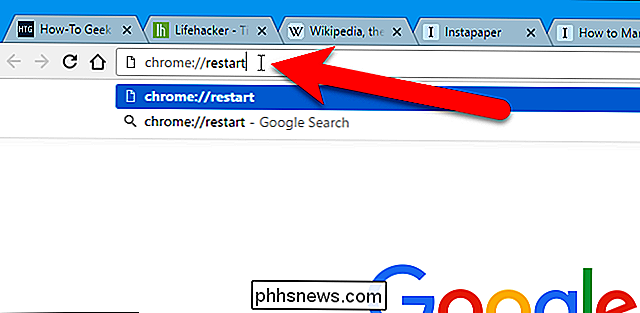
Det här är praktiskt på egen hand, men vi kan göra denna URL till en bokmärke för att skapa en snabbklick för att starta om Chrome ännu snabbare. Först måste vi se till att bokmärkesfältet är tillgängligt. Om du inte ser bokmärkesfältet trycker du på Ctrl + Skift + B för att visa det. Öppna sedan en webbsida och dra ikonen till vänster om webbadressen i adressfältet till bokmärkesfältet.
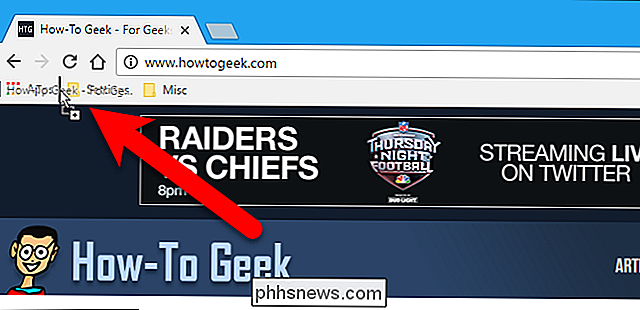
Högerklicka på det nya bokmärket och välj "Redigera" i snabbmenyn.
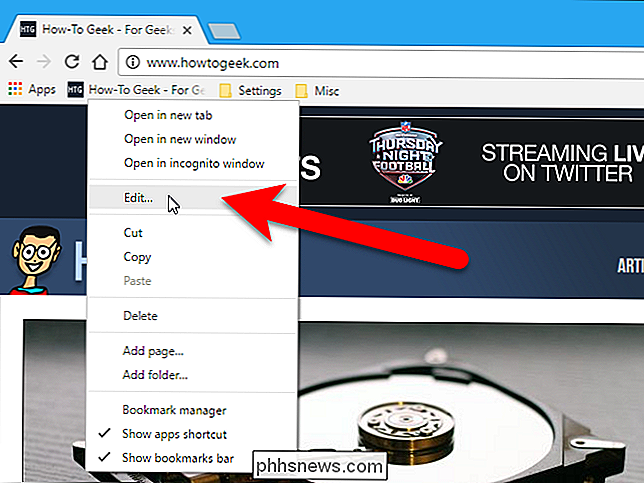
På Redigera Bokmärkebokmärke, ändra namnet till något somStarta om Chromeoch ändra webbadressen tillkrom: // omstart. Klicka sedan på "Spara".
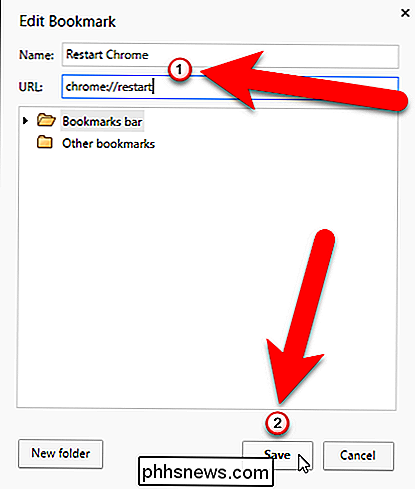
Nu kan du klicka på ditt nya bokmärke för att starta om Chrome omedelbart.
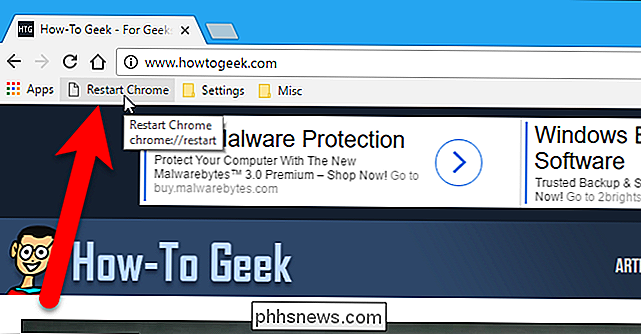
Chrome startar om och återställer flikarna du öppnat, om inställningen för fortsättning var du slutade när du öppnade Chrome var på. Fliken som var aktiv när du startade om Chrome öppnas för antingen en ny flik (om du var på en ny flik innan du startade om) eller till vilken sida du öppnat på den fliken innan du startade om webbläsaren.

Så här ripper du Blu-Ray-skivor med MakeMKV och handbroms
Till denna dag finns det väldigt få sätt att titta på din Blu-Ray-samling på datorn utan att skälla ut pengar för privilegiet, även om du redan äger en Blu-Ray-enhet och köpte dina filmer. Istället är det enklare att rippa dina Blu-Rays till din dator och spela dem i vilken app du vill ha. Här är det bästa sättet att göra det, och hur du behåller dina filstorlekar tillräckligt små för att lagra hela din samling.

Hur man spelar Spotify Music på Amazon Echo
Amazon Echo använder Amazons Prime Music som standardtjänst för vilken musik du vill spela. Men du kan också ansluta ditt Spotify-konto till Amazon Echo och berätta för Alexa att spela någonting genom tredje partens tjänst. Prime Music på Amazon Echo kan fortfarande vara bra i många fall, som om du bara vill lyssna på en specifik låt eller bara berätta för Alexa att spela 90-tal musik.



